word怎么制作虚线表格?word制作虚线表格教程
word文档是我们办公时不可缺少的一款软件,很多时候我们是需要在word文档上制作表格的,如果有特殊要求需要制作虚线表格该怎么制作呢?一起来看看
word文档怎么制作虚线表格?小编为大家整理出了word制作虚线表格的操作方法,大家赶快来学习一下吧。
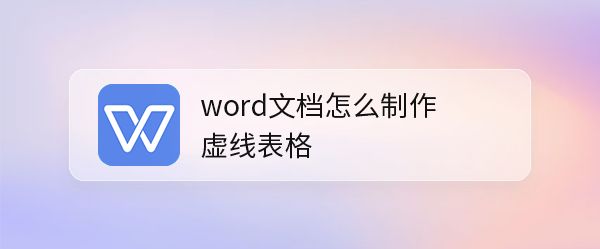
word制作虚线表格教程
1、插入-表格
我们打开word文档,点击【插入】找到【表格】。
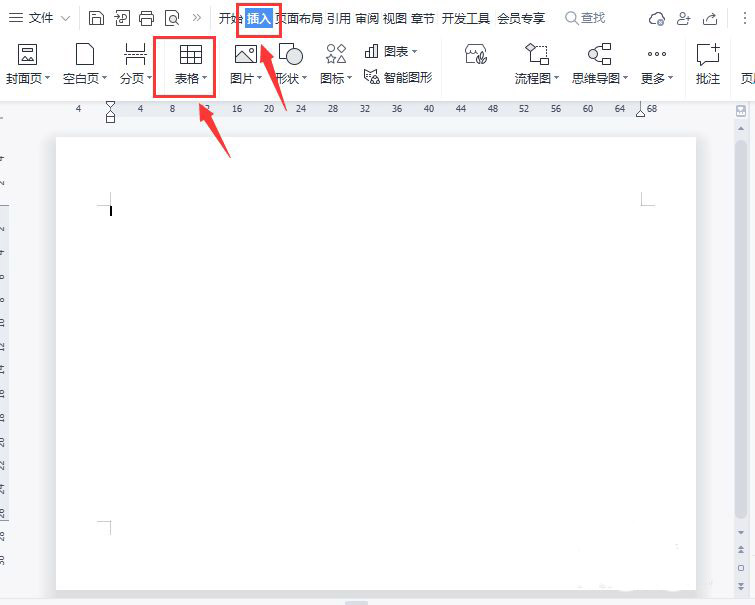
2、选择表格的行和列
接着,我们点击表格,然后根据自己的需要选择表格的行和列,比如:【5行*8列】的表格。
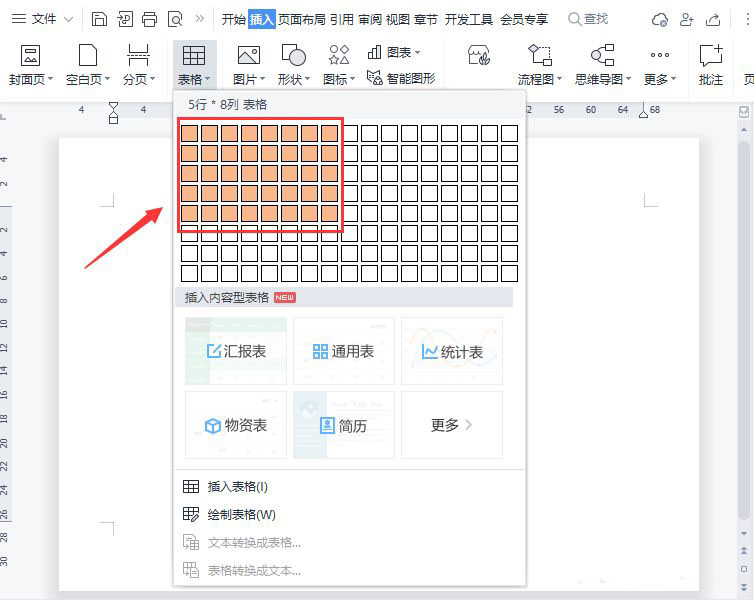
3、画出表格
接下来,我们在word文档中画出5行8列的表格。
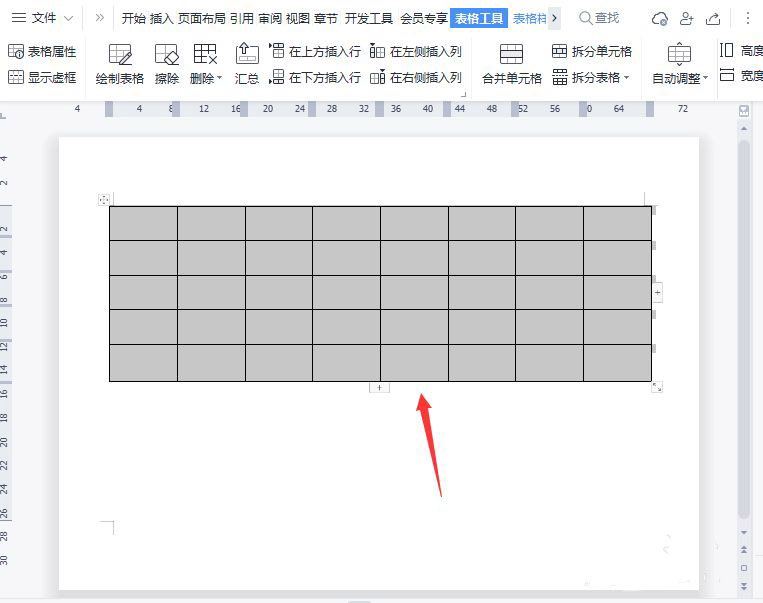
4、边框-边框和底纹
我们选择表格,在【边框】中找到【边框和底纹】。
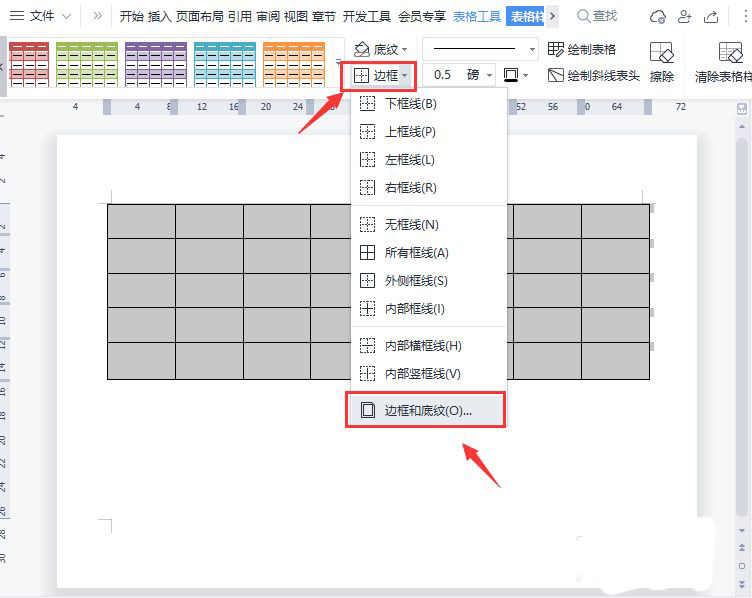
5、选择虚线样式
我们在边框和底纹里面,点击【全部】选择【虚线】样式,然后点击【确定】。
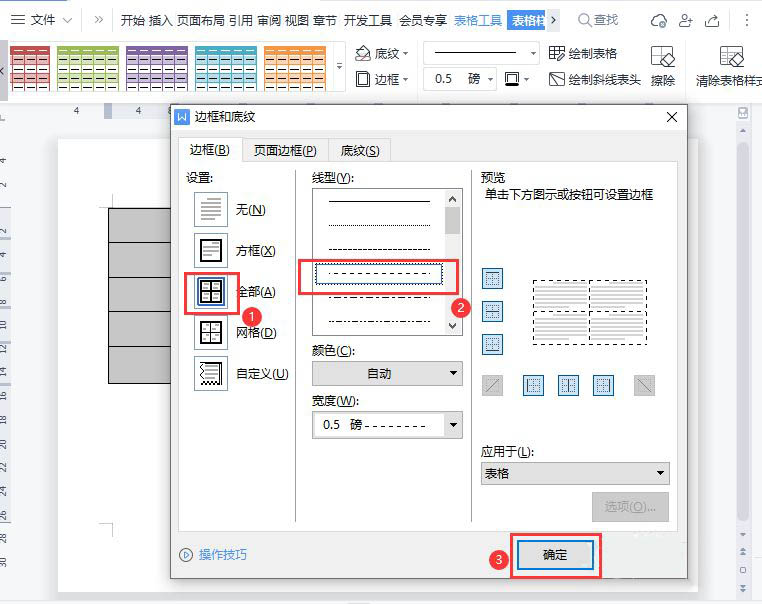
6、虚线表格效果
最后,我们看到实线表格就变成虚线表格的效果了。
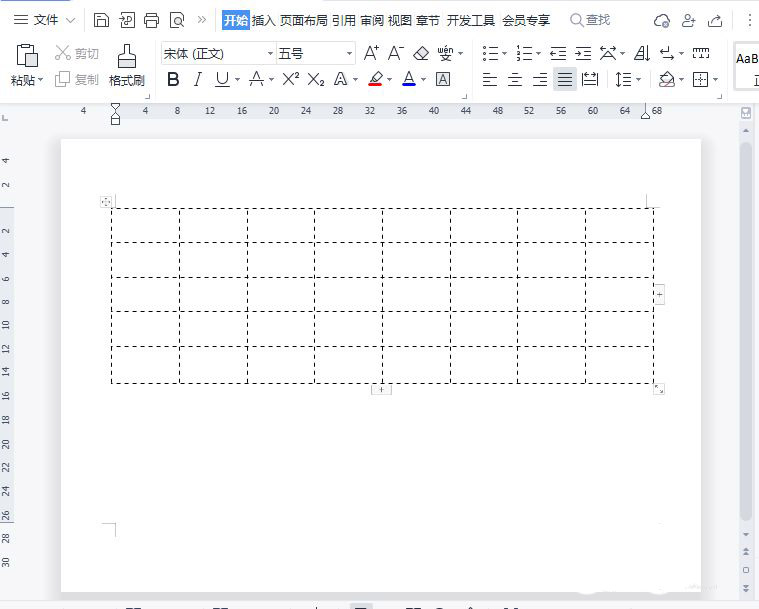
上一篇:Word如何设置第一页不显示页码 Word从第二页开始显示页码方法
栏 目:office激活
下一篇:word论文封面的下划线对齐怎么弄? 下划线对不齐的解决办法
本文标题:word怎么制作虚线表格?word制作虚线表格教程
本文地址:https://www.fushidao.cc/wangzhanyunying/15735.html
您可能感兴趣的文章
- 06-25office2021永久免费激活方法
- 06-25office专业增强版2021激活密钥2023密钥永久激活 万能office2021密钥25位
- 06-25office2021年最新永久有效正版激活密钥免费分享
- 06-25最新office2021/2020激活密钥怎么获取 office激活码分享 附激活工具
- 06-25office激活密钥2021家庭版
- 06-25Office2021激活密钥永久最新分享
- 06-24Word中进行分栏文档设置的操作方法
- 06-24Word中进行文档设置图片形状格式的操作方法
- 06-24Word中2010版进行生成目录的操作方法
- 06-24word2007中设置各个页面页眉为不同样式的操作方法


阅读排行
推荐教程
- 11-30正版office2021永久激活密钥
- 11-25怎么激活office2019最新版?office 2019激活秘钥+激活工具推荐
- 11-22office怎么免费永久激活 office产品密钥永久激活码
- 11-25office2010 产品密钥 永久密钥最新分享
- 11-22Office2016激活密钥专业增强版(神Key)Office2016永久激活密钥[202
- 11-30全新 Office 2013 激活密钥 Office 2013 激活工具推荐
- 11-25正版 office 产品密钥 office 密钥 office2019 永久激活
- 11-22office2020破解版(附永久密钥) 免费完整版
- 11-302023 全新 office 2010 标准版/专业版密钥
- 03-262024最新最新office365激活密钥激活码永久有效






